在Excel中锁定所有数据以防止意外修改或误操作,是保护工作表完整性的重要手段,无论是企业财务报表、客户信息库还是项目进度表,都需要通过合理设置来确保数据的准确性,本文将详细介绍Excel锁定所有数据的多种方法,涵盖基础操作、高级技巧及常见问题解决方案,帮助用户全面掌握这一功能。

为什么需要锁定Excel中的所有数据?
在日常办公场景中,多人协作编辑同一份Excel文件时,可能因误触删除键、输入错误值或格式化不当导致数据丢失,财务人员制作月度报表后,若未锁定数据,其他同事可能不小心修改了公式或关键数值;项目管理员维护任务清单时,团队成员的随意编辑可能导致进度混乱,锁定数据的核心目的是限制非授权用户的编辑权限,同时允许查看者正常浏览信息,保障数据的权威性和一致性。
Excel锁定所有数据的基础步骤(适用于普通用户)
对于大多数用户而言,通过“保护工作表”功能即可快速锁定所有单元格,具体操作如下:
选择要锁定的区域(可选但推荐)
如果仅需锁定特定范围的数据(如整个数据表),可先选中目标区域,若需锁定整个工作表的所有单元格,可直接跳过此步。
启用单元格锁定属性
- 右键点击选中的单元格区域,选择【设置单元格格式】;
- 切换至【保护】选项卡,勾选【锁定】复选框,点击【确定】。
注意:默认情况下,所有新工作表的单元格均为“锁定”状态,但需配合“保护工作表”功能才会生效。
保护工作表
- 点击顶部菜单栏【审阅】→【保护工作表】;
- 在弹出的对话框中,输入自定义密码(可选,建议设置以增强安全性);
- 勾选允许用户执行的操作(如“选定锁定单元格”“选定未锁定单元格”等,根据需求调整);
- 点击【确定】,完成锁定。
高级技巧:批量锁定多个工作表或工作簿
当需要处理包含多张工作表的大型数据库(如年度销售统计表、跨部门项目台账)时,手动逐个锁定显然效率低下,以下两种方法可大幅提升效率:

方法1:使用VBA宏批量锁定工作表
适合熟悉编程的用户,通过录制宏或编写代码实现自动化:
Sub 锁定所有工作表()
Dim ws As Worksheet
For Each ws In ThisWorkbook.Worksheets
ws.Protect Password:="你的密码", UserInterfaceOnly:=True
Next ws
End Sub - 将代码复制到VBA编辑器(按
Alt+F11打开),运行后所有工作表将被锁定; UserInterfaceOnly:=True表示仅限制用户界面操作,不影响VBA代码对工作表的修改(若无需VBA交互,可省略该参数)。
方法2:通过“保护工作簿”锁定结构
若需禁止他人添加/删除工作表或重命名工作簿,可通过以下步骤:
- 点击【审阅】→【保护工作簿】;
- 勾选【结构】(防止工作表增删)或【窗口】(固定窗口大小);
- 输入密码(可选),点击【确定】。
如何验证锁定效果?常见问题排查
锁定数据后,需测试是否达到预期效果:
- 尝试修改任意单元格内容,应弹出提示“无法修改锁定单元格”;
- 若仍能编辑,检查两点:① 是否忘记点击【保护工作表】;② 单元格是否被取消锁定(需重新勾选【锁定】并保护)。
若多人共享文件,建议通过“另存为”创建副本,避免原始数据被意外覆盖;定期备份数据库,防范密码遗忘或文件损坏风险。
相关问答FAQs
Q1:锁定Excel数据后,如何允许特定用户编辑?
A:可通过“允许用户编辑区域”功能实现精准权限分配:

- 点击【审阅】→【允许用户编辑区域】;
- 点击【新建】,选择要授权的区域,设置密码;
- 可重复添加多个区域,分别设置不同密码;
- 保护工作表后,知道对应密码的用户可编辑指定区域,其他人仅能查看。
Q2:忘记保护工作表的密码怎么办?
A:若使用的是Office 2016及以上版本,可通过官方工具“Office 密码恢复向导”(需付费)尝试破解;对于旧版本,可利用第三方软件(如PassFab for Excel),但请注意此类工具可能涉及安全风险,建议优先联系文件创建者获取密码,或从备份中恢复数据。
通过以上方法,用户可根据实际需求灵活锁定Excel数据库,平衡数据安全与操作便利性,无论是个人办公还是团队协作,掌握这些技巧都能有效减少人为失误,提升工作效率。
【版权声明】:本站所有内容均来自网络,若无意侵犯到您的权利,请及时与我们联系将尽快删除相关内容!


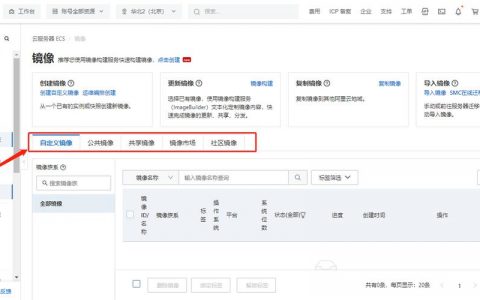



发表回复